Métodos para pasar videos de iPhone a Mac
Los iPhone y Mac son equipos con software afines y desarrollados por la misma compañía. En esta guía te enseñamos como pasar videos de iPhone a Mac con métodos seleccionados por su facilidad, para que logres transferir los archivos de video rápidamente a tu smartphone.
Más Artículos Populares
MacOS e iOS son sistemas operativos desarrollados por Apple para los computadores diseñados por esta compañía y sus dispositivos móviles respectivamente. Es entendible que ambos sistemas operativos sean compatibles entre sí y la transferencia de contenido entre dos de estos equipos sea posible en muchas maneras.
Para que no tengas que decidir a ciegas el mejor método de importación de contenido desde un dispositivo con iOS a uno con MacOS, seleccionamos algunas de las formas más fáciles de pasar videos de iPhone a Mac para que elijas la que prefieras.
Métodos para pasar videos de iPhone a Mac – AirDrop
AirDrop es una función nativa de iOS y macOS con la que se puede enviar contenido a otros dispositivos desarrollados por Apple. Utilizando simultáneamente la conexión Wi-Fi y Bluetooth para la transferencia de archivos, y siendo una opción considerable debido a su poco consumo de batería. Es necesario contar con iOS7o posterior en el iPhone y un ordenador Mac de 2012 o más reciente con OS X Yosemite o posterior. Siguiendo el procedimiento a continuación podrás enviar videos desde un iPhone a Mac fácilmente utilizando AirDrop:
1. Activa las conexiones de Wi-Fi y Bluetooth en ambos dispositivos.
2. Ingresa en el Finder de tu Mac, en la sección de Favoritos haz clic en AirDrop.
3. En la parte inferior de la pantalla, habilita la opción Permitir que me puedan encontrar seleccionando Todos.
4. En el iPhone, ingresa en Fotos y selecciona el video que deseas pasar a la Mac.
5. Pulsa el botón de Compartir y elige AirDrop.
6. Aparecerá una notificación en la Mac indicando que están intentando enviarte un video. Pulsa Aceptar. Tu video se habrá copiado exitosamente a la Mac.
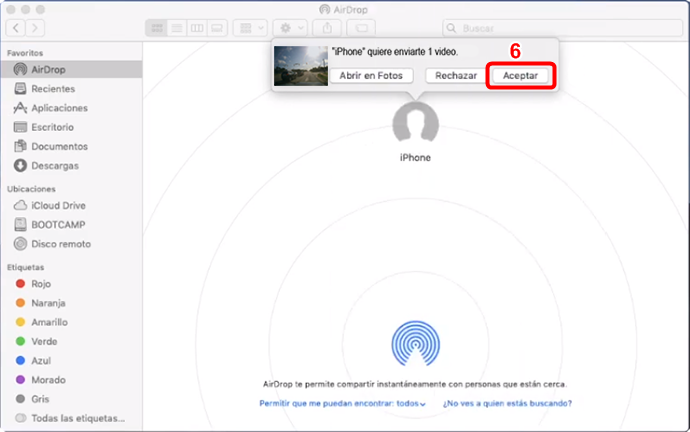
Métodos para pasar videos de iPhone a Mac – AirDrop
Debido a la simpleza de su conexión, AirDrop suele presentar algunas fallas que han reportado los usuarios. Ya sea un problema con los controladores de Wi-Fi o Bluetooth, el no reconocimiento del iPhone o en caso de archivos grandes falla de transferencias. Con todo, AirDrop es una tecnología reciente que requiere ser perfeccionada, pero es funcional cuando de pasar videos de iPhone a Mac se trata, y permite la transferencia de cualquier tipo de archivo entre estos dispositivos.
Métodos para pasar videos de iPhone a Mac – Dropbox
DropBox es un servicio de alojamiento de archivos en nube que cuenta con 2 GB de espacio de almacenamiento gratuito disponible. Su utilización como método de transferencia de videos desde un iPhone a una Mac es mediante la carga de esos archivos a la carpeta virtual remota de Dropbox. Su ventaja radica en que puedes acceder a los archivos desde cualquier lado. Puedes pasar videos de iPhone a Mac de esta manera:
1. Ingresa en la App Store de Apple y descarga Dropbox en tu iPhone, abre la aplicación y regístrate. Puedes utilizar tu cuenta google para el registro.
2. Acepta los términos y condiciones de la App. Luego cargará la interfaz.
3. Pulsa Crear (el icono +) en la parte inferior de la pantalla.
4. Presiona Crear o cargar archivos y pulsa Cargar archivo cuando selecciones el video.
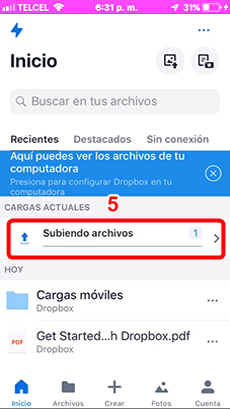
Métodos para pasar videos de iPhone a Mac – Dropbox
5. Espera que finalice la carga de tu video.
6. Ingresa en https://www.dropbox.com y ubica el video que subiste desde tu iPhone.
7. Haz clic en el icono junto al archivo y selecciona Descargar.
Para subir archivos a DropBox debes contar con una conexión Wi-Fi para evitar el consumo excesivo de datos. Debes evitar utilizar el archivo mientras lo cargas a la nube, ya que este puede duplicarse. Para muchos usuarios, contar con 2 GB de almacenamiento gratuito no es suficiente, por lo que Dropbox, en contraste con otros servidores de almacenamiento de nube es demasiado limitado.
Métodos para pasar videos de iPhone a Mac – El Mejor
AirDrop como una opción reciente necesita ser perfeccionada para brindar un mejor rendimiento a sus usuarios. Por su parte, el espacio de almacenamiento de Dropbox es limitado y subir y descargar videos toma mucho tiempo.
Pensando en ofrecer una mejor alternativa a los usuarios de iOS Y Mac se desarrolló AnyTrans para iOS, una aplicación para la gestión de archivos y contenido con la capacidad de enviar cualquier tipo de fichero e información entre estos dispositivos. La app permite transferir videos, fotografías y música en pocos minutos, exportar contactos, registros de llamadas y mensajes de texto rápidamente y es la mejor herramienta para respaldar tu smartphone y descargar contenido desde los principales sitios web de reproducción multimedia. Este es el mejor método para pasar videos de iPhone a Mac:
1. Descarga e instala AnyTrans para iOS en tu Mac y utiliza un cable USB para conectar el iPhone.
Descargar Gratis * 100% Clean & Safe
2. Podrás visualizar el contenido de tu iPhone al igual que sus especificaciones. Haz clic en Videos.
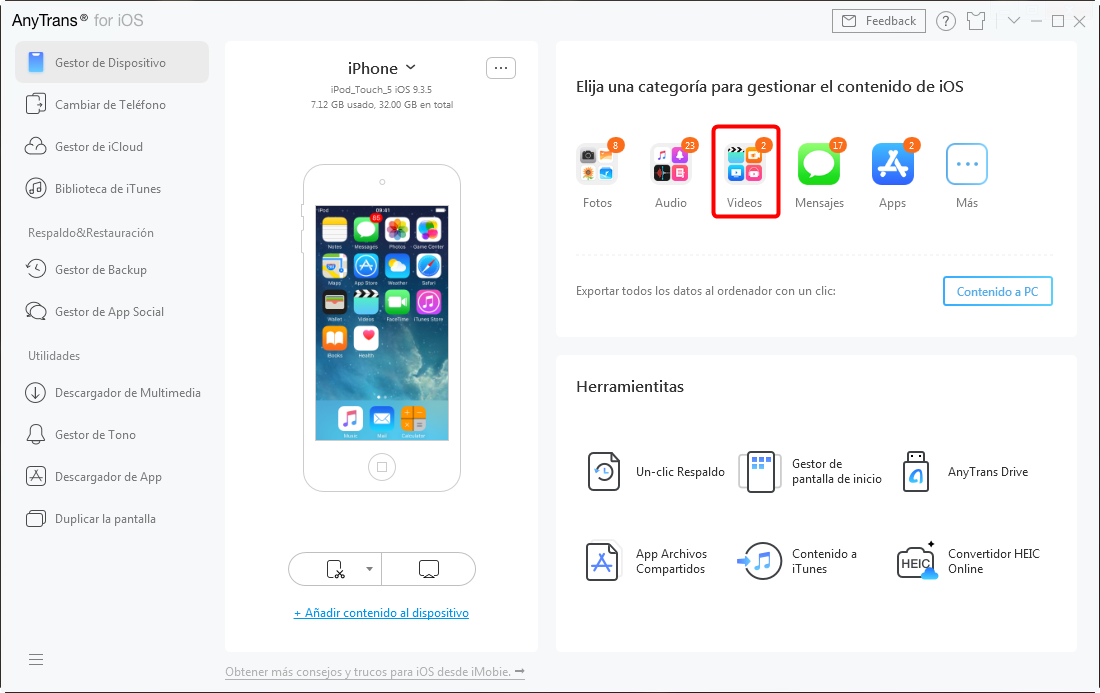
AnyTrans para iOS
3. Selecciona entre las categorías disponibles: Videos, Videos caseros, Programas de tv, y videoclips. Para el ejemplo seleccionaremos Videos. Haz clic sobre el video que quieras exportar del iPhone y haz clic en el botón Enviar a Mac .
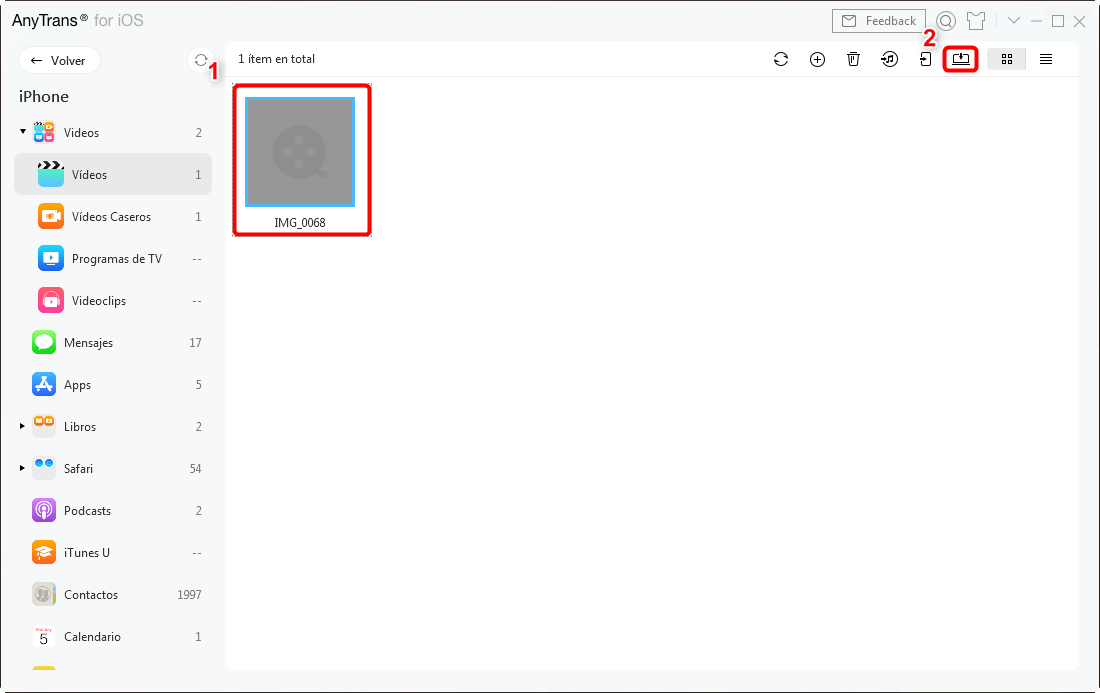
Elige videos
El video comenzará a transferirse. Espera que se complete el proceso de envío para visualizar el archivo que enviaste desde tu iPhone en tu Mac.
Conclusión
Puedes seleccionar AirDrop o Dropbox si lo prefieres, ya que cada una cuenta con sus propias ventajas y desventajas. Sin embargo, ambas aplicaciones son eclipsadas por AnyTrans para iOS. Puedes pasar videos de iPhone a Mac, transferir cualquier tipo de contenido entre estos dispositivos y gestionar completamente tu smartphone.
Producto-relacionado preguntas? Contacta nuestro equipo de soporte para soluciones rápidas >

